PS软件怎么画出凤梨
1、打开Adobe Photoshop CS5软件。
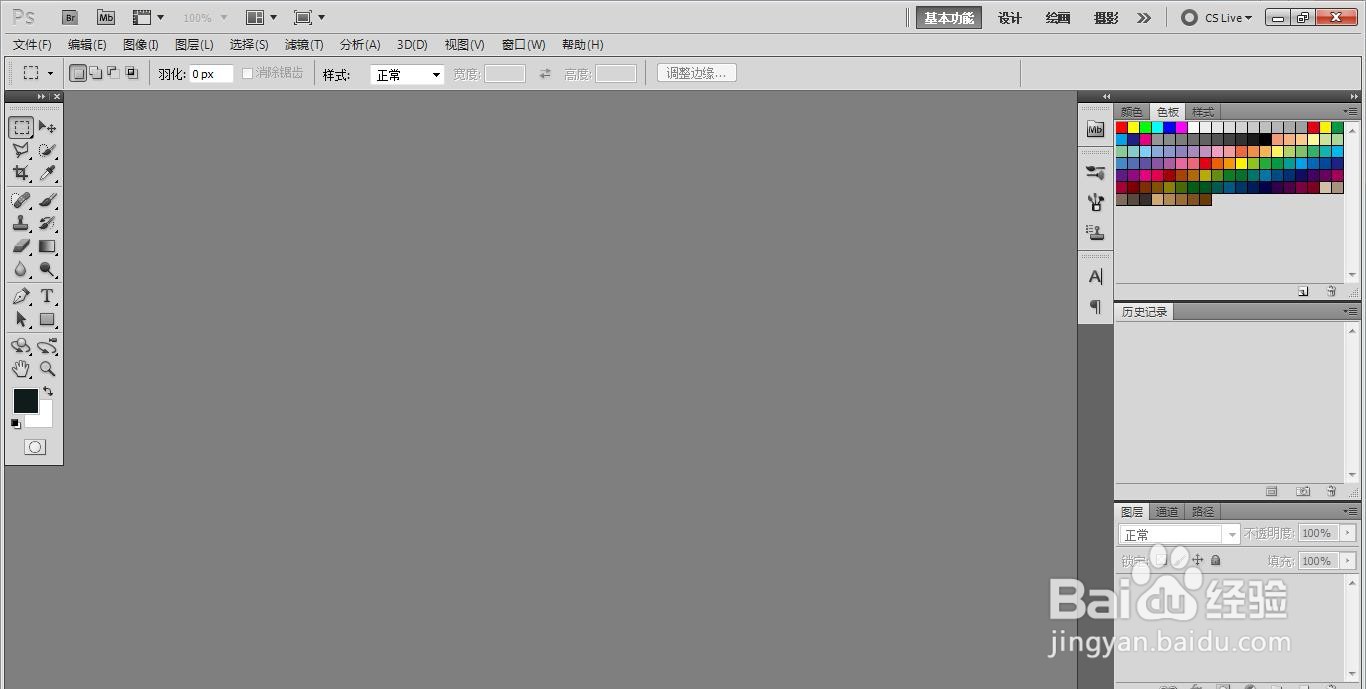
2、按住键盘“CTRL+N”快捷键新建一张A4纸。


3、点击椭圆工具,画出1个米黄色椭圆形。


4、点击变形工具,将米色椭圆形变形弯曲成如图形状。



5、点击直线工具,在米黄色形状中画多条交叉直线。

6、点击多边形套索工具,圈起米黄色形状上端的部分,如图所示,并选择填充绿色。



7、PS软件画出凤梨操作完成。

声明:本网站引用、摘录或转载内容仅供网站访问者交流或参考,不代表本站立场,如存在版权或非法内容,请联系站长删除,联系邮箱:site.kefu@qq.com。
阅读量:180
阅读量:148
阅读量:157
阅读量:25
阅读量:54